

|
U盘,全称USB闪存盘,英文名“USB flash disk”。 它是一种使用USB接口的无需物理驱动器的微型高容量移动存储产品,通过USB接口与电脑连接,实现即插即用。U盘连接到电脑的USB接口后,U盘的资料可与电脑交换。而之后生产的类似技术的设备由于朗科已进行专利注册,而不能再称之为“优盘”,而改称“U盘”。后来,U盘这个称呼因其简单易记而因而广为人知,是移动存储设备之一。现在市面上出现了许多支持多种端口的U盘,即三通U盘(USB电脑端口、iOS苹果接口、安卓接口)。 当前位置 > 主页 > 文章中心 >
禁用Win10自动更新的三种方法发表时间:2015-09-28 10:20 浏览:次
微软终于要推出Win10正式版了!相信这个消息一定让我们许多的电脑用户感到非常的激动吧。在Win10正式版出来之前微软会陆续为我们的电脑用户推送一些系统的更新,如果用户不想安装这些更新,只想安心等正式版,就要将Win10自动更新取消掉。今天小编就给大家介绍三个禁用Win10自动更新的方法,有兴趣的用户也可以来看看U当家是如何制作启动盘。
第一种方法:禁用Windowsupdata服务
按住键盘上的WIN+R打开运行,输入services.msc回车然后找到“Windowsupdata”服务,双击后设置为禁用应用即可;
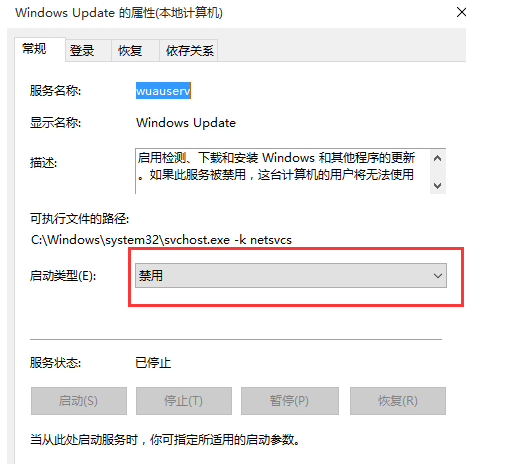 第二种方法:推迟自动更新
微软在win10系统中Windows更新处虽然没有提供关闭自动更新的选项,不过却提供了延迟更新的选项
打开win10系统的Windows更新,点击高级选项,勾选“推迟升级”选项即可;
第三种方法:为windows更新指定一个错误的升级服务器地址
一、按“Win+R”组合键打开运行输入“gpedit.msc”再点“确定”;
二、打开“本地组策略编辑器”展开“管理模版”→“Windows组件”;
三、接着双击“Windows组件”找到“WindowsUpdate;
四、在“WindowsUpdate”内找到“指定IntranetMicrosoft更新服务位置”;
五、选中“指定IntranetMicrosoft更新服务位置”右键编辑;
六、将“未配置”框选为“已启用”。在“设置检测更新的Intranet更新服务”填写127.0.0.1(注:127.0.0.1为本机IP)。
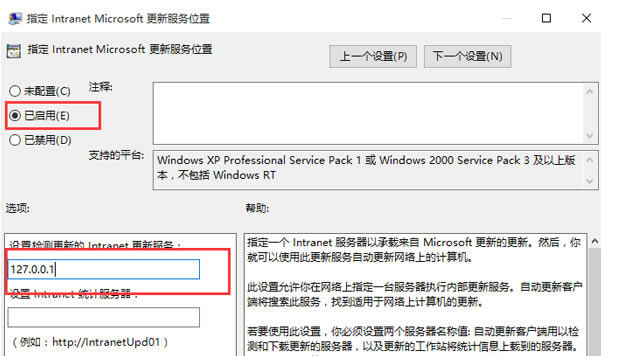 上文就是禁用Win10自动更新的三种方法了。不过在Win10正式版中,是不能禁用更新的,Win10推送更新,用户只能推迟不能拒绝。 下一篇:Win7报错“部分便笺的元数据已被损坏”的修复方法
上一篇:Win10调整开始菜单宽度的技巧
U盘最大的优点就是:小巧便于携带、存储容量大、价格便宜、性能可靠。 |
温馨提示:喜欢本站的话,请收藏一下本站!